
Obsah:
- Autor John Day [email protected].
- Public 2024-01-30 11:56.
- Naposledy zmenené 2025-01-23 15:05.



Už nejaký čas som chcel postaviť malý stolný počítač. Tiež sa mi veľmi páčila myšlienka podvozku v štýle testovacieho stola s otvoreným rámom- niečo, čo by mi umožnilo ľahko odstrániť/vymeniť komponenty.
Moje požiadavky na hardvér boli založené predovšetkým na tvorbe obsahu, 3D modelovaní, úprave fotografií a práci s CAD. Baví ma príležitostné hranie, ale nebolo to pre mňa prioritou.
S ohľadom na to je tu rozpis hardvéru:
Procesor- išiel som s jadrom AMD Ryzen 7 2700 8. Na chvíľu sa dali kúpiť za 150 dolárov alebo menej, čo je celkom fantastická dohoda. Ryzen 5 1600AF je ďalšia úžasná ponuka, pretože je to v zásade Ryzen 5 2600 za menej ako 100 dolárov. Ak potrebujete PCIE 4.0 na rýchly prístup na pevný disk, chcete Ryzen tretej generácie. Pre Ryzen 3. generácie je Ryzen 5 3600 skvelým nákupom všade okolo.
Pamäť- RAM do značnej miery závisí od základnej dosky, ktorú si vyberiete (nezabudnite si skontrolovať list QVL výrobcu), ale s Ryzenom som mal veľa šťastia s G. Skill. Použil som 16 GB (2x 8 GB) G. Skill Flare X zo starého počítača. Vyššia rýchlosť RAM ponúka s Ryzenom výhodu, ale rýchlo sa dostanete do bodu zníženia návratnosti.
Základná doska- Vybral som Gigabyte X570 Aorus Pro Wifi. Pri mini ITX je výber základných dosiek trochu obmedzený. S Ryzenom máte na výber série B450, X470 a X570. B450 sú najdostupnejšie. X470 nie je tak presvedčivý, pretože skutočne umožňuje iba používanie dvoch grafických kariet, ktoré sa vo formáte min ITX nepoužívajú. Niekedy procesor X470 ponúka o niečo väčšiu dodávku energie pre procesory s vyšším počtom jadier. X570 ponúka PCIE 4.0 pri použití s procesorom Ryzen 3. generácie, ako aj lepšie napájanie a väčšiu kapacitu pamäte RAM (B450 a X470 max s 32 GB RAM.) Chcel som mať možnosť používať dva pevné disky M.2 a to ma obmedzovalo na výber buď Gigabyte alebo Asus. Asus ponúka na svojich základných doskách B450, X470 a X570 duálny M.2- B450 by bola moja prvá voľba, ale vždy nebol na sklade s dlhými dodacími lehotami. Asus X470 nedával zmysel z hľadiska ceny, pretože v skutočnosti neponúkal žiadnu výhodu oproti modelu B450 (s výnimkou možného vzhľadu.) Asus X570 je veľmi pekný, ale cena bola výrazne vyššia ako cena za dosku Gigabyte. Doska Gigabyte mala najlepšiu kombináciu funkcií a nákladov, akú som mohol nájsť, a je dobré ísť, keď nakoniec upgradujem na procesory radu Ryzen 3900.
Grafická karta- išiel som s EVGA GTX 1660 Super. Pokúsiť sa udržať počítač čo najmenší znamenalo použiť grafickú kartu s dĺžkou menej ako 200 mm. Pretože môj monitor je 1080p a nie som super hráč, nepotreboval som špičkovú kartu. Pre 1080p je 1660 Super pravdepodobne najlepšia ponuka na malej karte okolo 200 dolárov. RTX 2060 sa mi naozaj nezdal za to kvôli zvýšeniu nákladov o 100 dolárov a viac. Ak chcete malú kartu pracovnej stanice, AMD Radeon Pro WX5100 je pravdepodobne vaša najlepšia voľba. Ak sa chystáte postaviť počítač Hackintosh, vyberte si kartu AMD Vega 56 Nano alebo RX 570/580 ITX z eBay alebo Craigslist- novšie karty Radeon s veľkosťou ITX v súčasnej dobe neexistujú. PowerColor uvádza kartu veľkosti RX 5500XT ITX a tiež kartu RX 5700 ITX, ale nemyslím si, že by ju niekto skutočne videl.
Napájanie- Použil som svoj starý zdroj EVGA 450 W ATX. Váš výber zdroja napájania bude úplne závisieť od toho, aký procesor a grafickú kartu si vyberiete. Modernejšie grafické karty majú výrazne menší odber energie ako karty spred niekoľkých rokov. Poviem, že s takouto konštrukciou sú určite spôsob, ako ísť úplnými modulárnymi napájacími zdrojmi.
Chladič- Skladový chladič AMD je celkom dobrý. Ak sa chystáte pretaktovať alebo máte v úmysle nainštalovať procesor radu Ryzen 3900, chladiče Noctua sa dajú len ťažko poraziť a NH-DH15 je kráľom tejto skupiny. Je takmer mŕtve, bude trvať večne a v čiernej vyzerá vražedne.
Pevné disky- Toto je často vec osobných preferencií. Doska Gigabyte ponúka kompatibilitu s dvoma jednotkami NVME, takže som použil svoj starý Samsung 960Evo spolu s raketou Sabrent. Ceny diskov Sabrent sú teraz veľmi konkurencieschopné. Na väčšiu pamäťovú jednotku používam 2,5 palcový SSD Adata SU800.
Pri nákupe súčiastok do počítača používam PCPartPicker na nájdenie skladových položiek za najlepšiu cenu a kontrolu kompatibility systému. Vždy si prečítajte príručky k základnej doske a produktové listy, aby ste si overili kompatibilitu- môže vám to ušetriť veľa bolestí hlavy neskôr!
Potrebné nástroje/materiály:
Na jeho stavbu skutočne nepotrebujete veľa nástrojov. Vŕtačka je skutočne pekná, pretože potrebujete vŕtať presné, rovné otvory.
Budete tiež potrebovať vrtáky na vŕtanie otvorov správnej veľkosti na vŕtanie, rezanie závitov a zahĺbenie skrutiek s vnútorným šesťhranom 6-32.
3D tlačou som vytlačil 2,5 -palcový držiak pevného disku a kryt vypínača, ale držiak pevného disku je možné zakúpiť online.
Budete tiež potrebovať vypínač a niekoľko káblových plášťov (len aby to vyzeralo pekne.) Všimnite si toho, že tento vypínač je sotva dostatočne dlhý na to, aby sa vlákna mohli držať v hliníkovej doske hrubej 0,375 palca.
Pred kladením otázok si to určite prečítajte a prečítajte si poznámky na všetkých fotografiách
Krok 1: Návrh




Pri návrhu podvozku som mal na mysli zoznam funkcií:
1) Majú veľmi malú stopu. Stopa tohto dizajnu je 175 mm x 187 mm (6,88 palca x 7,36 palca).
2) Použite napájací zdroj ATX v plnej veľkosti. Napájacie zdroje SFX (Small Form Factor) môžu byť poriadne drahé.
3) Všetko musí byť ľahko dostupné. Mnoho počítačových šasi vyžaduje odstránenie základnej dosky na prístup k jednotke M.2 na zadnej strane základnej dosky.
4) Maximálne prúdenie vzduchu. Mnoho malých prípadov ITX skutočne obmedzuje prúdenie vzduchu s následným zvýšením teplôt (najmä pri výkonnejších procesoroch.)
5) Jednoduché vedenie káblov.
6) Rukoväť na prenášanie pre ľahké prenášanie.
7) Podpora grafickej karty v plnej výške (2,75).
8) 5,5 široký slot pod grafickou kartou umožňuje inštaláciu ďalších portov USB.
Pozrel som sa na niekoľko dostupných šasi ITX, ktoré boli k dispozícii, ale boli drahé, mali obmedzený prietok vzduchu (kvôli vzdialenosti medzi zdrojom napájania a grafickou kartou) alebo jednotka M.2 na zadnej strane základnej dosky bola nedostupná. Tiež som chcel, aby to bolo možné ľahko upravovať. Chcete používať základnú dosku ASUS ROG Crosshair VIII Impact mini DTX? Žiaden problém! Stačí ho zvýšiť o 30 mm. Chcete použiť napájací zdroj SFX? Jednoduché- stačí použiť adaptačnú dosku alebo zmeniť dizajn napájacieho štítku (a skrátiť celé šasi o palec.) Pretože doska základnej dosky a napájacia doska sú oddelené, môžete jedno alebo druhé upravovať bez prestavby alebo prestavby celý podvozok. Môžete ho dokonca zväčšiť a vytvoriť verziu mATX na použitie s grafickou kartou plnej dĺžky.
Tiež som chcel, aby to bolo veľmi jednoduché na výrobu a aby bolo možné odosielať ploché, aby sa znížilo požadované balenie- SendCutSend na záchranu! SendCutSend zoberie vašu vektorovú grafiku a potom laserom vyreže váš návrh v rôznych kovových zliatinách a dodá vám ho do niekoľkých dní! Bolo to také ľahké, že to bolo hlúpe.
Prvá vec, ktorú som urobil, bolo rozložiť moje súčiastky na lepenku a vykonať merania pre výrezy a potrebné medzery. Ďalej bola pomocou Inkscape nakreslená doska základnej dosky a doska napájania. SendCutSend používa súbory.eps na rezanie laserom, takže na kresbu návrhu musíte použiť kresliaci program, ako je Inkscape alebo Illustrator. Akonáhle som mal svoj návrh hotový, vytlačil som ho v plnej veľkosti, aby som skontroloval svoje rozmery.
Ďalej som exportoval svoj návrh Inkscape ako súbor.svg a importoval ho do Fusion360 a skonvertoval ho zo sieťového modelu na pevný model. Potom som na model podvozku umiestnil modely komponentov, aby som sa ubezpečil, že sa mi páči, ako všetko vyzerá. Grabcad je vynikajúcim zdrojom 3D modelov pre rôzne komponenty. Nezáleží na tom, že modely komponentov neboli presné- len som sa snažil získať predstavu o tom, aký bude konečný vzhľad.
Keď som skončil, poslal som svoje súbory.eps Inkscape na server SendCutSend, aby som vyrezal diely podvozku z hliníka 5052 hrubého 0,375 palca.
Sú tu zahrnuté súbory.eps a.svg Inkscape, ktoré môžete používať a upravovať! Súbory.svg sú to, čo chcete otvoriť v Inkscape na vykonanie úprav
14/4/20- Aktualizácia
Pridal som nový dizajn dosky napájacieho zdroja s názvom „PowersupplyplateV2“, ktorý mení spôsob upevnenia grafickej karty- zaisťovacia skrutka teraz sedí na opačnej strane v porovnaní s predchádzajúcim. To vám umožní vložiť grafickú kartu bez toho, aby ste museli najskôr vyberať napájaciu dosku. Má tiež väčší obdĺžnikový otvor, ktorý vám umožní vytvoriť plochú dosku na uchytenie vypínača v porovnaní s pokusom o vyvŕtanie otvoru s priemerom 16 mm do hrubého materiálu.375 ". Poskytuje tiež viac priestoru pre ďalšie porty USB (ktoré som bude čoskoro pridaný spolu s niektorými novými 3D tlačenými časťami.) Ďalšou zmenou bolo predĺženie dosky.375 ", takže sa teraz prekrýva a ladí s okrajom dosky základnej dosky. To vám umožní zaskrutkovať ho na okraj dosky základnej dosky, ako aj na základovú dosku, čím je celá zostava tuhšia.
LOHTEC na YouTube upravil tento dizajn a vytvoril menšiu 3D tlačenú verziu, ktorá používa napájanie SFX. Pozrite sa sem-https://cults3d.com/en/3d-model/gadget/10-8l-mini-itx-open-frame-sff-pc-case
Krok 2: Zostava rámu



O niekoľko dní neskôr prišiel laserom rezaný hliníkový rám podvozku a bol čas na montáž
Jedným z obmedzení laserového rezania kovu je, že nemôžete mať tvary alebo výrezy menšie ako 1x - 1,5x hrúbka materiálu. Pretože je materiál hrubý 0,375 palca, znamená to, že musíte vyvŕtať/poklepať na všetky montážne otvory.
Vytlačil som šablóny dier pre napájací zdroj ATX a základnú dosku ITX (stačí vyhľadať šablóny v službe Google- v tomto vlákne som našiel niekoľko pekných šablón základných dosiek.) Potom som ich nalepil na miesto na hliníkové diely a otvory označil pomocou stredu. úder. Tiež som označil otvory pre skrutky, ktoré držia dosku základnej dosky a napájaciu dosku k základnej doske. Potom boli vyvŕtané všetky priechodné otvory a tiež som vyvŕtal zahĺbenie pre všetky hlavy skrutiek pre pekný čistý vzhľad. Všetky skrutky majú závit 6-32.
Základná doska je držaná pomocou podpier s dlhým závitom 0,375 palca, takže tieto otvory boli vyvŕtané a poklepané závitom 6-32 a stojky boli priskrutkované na miesto.
V tejto dobe som tiež vyvŕtal a poklepal na otvory pre 2,5 -palcový držiak SSD na zadnej strane dosky základnej dosky.
Potom bol vyvŕtaný otvor s priemerom 16 mm pre vypínač na napájacej doske.
Krok 3: 3D tlačené príslušenstvo



Keďže mám 3D tlačiareň, povedal som si, že vyrobím niekoľko doplnkov, aby bol hotový návrh o niečo krajší
Najprv som vyrobil držiak pevného disku pre 2,5 SSD. To sa robilo pomocou Tinkercad a bolo to neuveriteľne jednoduché! V podstate som urobil blok, vyhĺbil časť, urobil zapustené montážne otvory a otvory na uchytenie pevného disku a potom sa zo základne odstráni kúsok materiálu, aby sa skrátil čas tlače, ktorý sa vytlačil v PLA s 20% výplňou.
Ďalej som si myslel, že vyrobím niekoľko káblových hrebeňov, pretože som predpokladal, že budem vyrábať všetky vlastné opláštené káble (neskôr som si to rozmyslel- viac o tom neskôr.) Tieto boli tiež navrhnuté v programe Tinkercad kombináciou väčších valcov a následným vložením otvorov do stredu každého z nich. valec na vytvorenie vedenia káblov. Super jednoduché! Vyrobil som káblové hrebene pre opláštené káble s priemerom 8 prameňov a 24 prameňov s priemerom 4 mm. Tieto boli vytlačené v PLA so 100% výplňou.
Nerád som videl zadnú stranu vypínača, tak som tomu urobil aj kryt. V zásade ide o dva valce a vydutý kužeľ. Toto bolo vytlačené v PLA so 100% výplňou.
Všetky modelové súbory sú tu na to, aby ste ich mohli používať a upravovať podľa vlastného uváženia
Krok 4: Zostavenie



Konečná montáž
Najprv som nainštaloval napájací zdroj. To sa hodí, takže ventilátor nasáva vzduch zospodu. Všimnite si toho, že napájací zdroj má na jednej strane 0,5 cm vzdialenosť pre vedenie káblov.
Ďalej bola základná doska, ktorá je pripevnená k stojkám pomocou štyroch skrutiek 6-32. Druhý pevný disk M.2 môžete vidieť na zadnej strane základnej dosky cez výrez v hliníkovej doske. Takto nielen lepšie chladí, ale je tiež veľmi jednoduché ho nainštalovať a odstrániť. Druhý pevný disk M.2 je namontovaný pod chladičom na prednej strane základnej dosky. Držiak SSD sa potom priskrutkuje na zadnú stranu dosky základnej dosky.
Teraz prichádza na rad grafická karta. Toto je jediná časť, ktorá je pri prvej inštalácii trochu náročná, pretože musíte nainštalovať poistnú skrutku karty. Ak chcete nainštalovať grafickú kartu, musíte odstrániť dosku zdroja napájania a označiť miesto pre závitový otvor pre skrutku 6-32 na zaistenie grafickej karty. To sa vykoná odstránením troch skrutiek, ktoré pripevňujú montážnu dosku zdroja napájania k základnej doske, a potom platňou pohybujte natoľko, aby zasunula grafickú kartu na svoje miesto. Potom utiahnite upevňovacie skrutky a poznačte si umiestnenie montážnej skrutky grafickej karty. Teraz rozoberte všetko na montážnej doske zdroja napájania a vyberte dosku zo zvyšku šasi. Potom vyvŕtajte a klepnite do otvoru pre skrutku so závitom 6-32, kde ste ho označili. To môže vyžadovať dlhý vrták typu jobber. Je veľmi dôležité, aby ste túto časť uviedli na správnu mieru a urobili si čas.
Akonáhle máte vŕtanie a vŕtanie do otvoru pre skrutku grafickej karty dokončené, môžete všetko znova zložiť. Teraz nainštalujte vypínač, 2,5 -palcový disk SSD a chladič procesora.
Krok 5: Dokončite zapojenie




Čas zapojiť to
Pôvodne som si myslel, že urobím všetku vlastnú opláštenú kabeláž, pretože som predpokladal, že budem musieť viesť káble vlastnej dĺžky. Ukázalo sa, že káble, ktoré boli súčasťou môjho napájacieho zdroja ATX, boli perfektné!
Jediné, čo som musel urobiť, bolo pripojiť 24 -kolíkový kábel základnej dosky, napájací kábel procesora základnej dosky, 8 -kolíkový napájací kábel pre grafickú kartu a káble SATA pre 2,5 SSD. To je ono! Skutočná krása takto otvoreného šasi je taká, vedenie káblov je jednoduché.:)
Teraz mám svoj mini stolný počítač a funguje krásne. Ako pri každom projekte existuje priestor na zlepšenie, všetky návrhy sú vítané! Jeden nápad, ktorý som mal pri navrhovaní tohto návrhu, je vytvoriť jednoduchý skladací hárok pre ľudí, ktorí by radšej nevideli všetky vnútornosti. SendCutSend má úhľadnú funkciu, kde môžete vystrihnúť preddefinovaný vzor „vlnového rezu“, kdekoľvek chcete, preložený okraj. Pritom môžete ľahko vytvoriť skladaný hliníkový plech na štýlovom kryte, ktorý sa pripevní k okrajom rámu podvozku pomocou dištančných stĺpikov. To vám umožní vytvoriť vlastný kryt s akýmkoľvek dizajnom alebo vzorom, ktorý do neho chcete vystrihnúť, a tak vetrať vzduch. Pretože je vyrobený z hliníka, môžete podvozok dokonca anodizovať v žiarivých farbách!
Ak používate jednotky PCIE 4.0 NVME, môžete na zadnú stranu dosky základnej dosky namontovať ventilátor, ktorý jednotku ochladí. Túto oblasť by ste mohli dokonca použiť na namontovanie zariadenia na chladenie kvapalinou, ak by ste namiesto vzduchom chladeného zariadenia radšej postavili zostavu chladenú kvapalinou.
Odporúča:
Nastavenie Raspberry Pi 4 cez prenosný počítač/počítač pomocou ethernetového kábla (bez monitora, bez Wi-Fi): 8 krokov

Nastavte Raspberry Pi 4 cez prenosný počítač/počítač pomocou ethernetového kábla (bez monitora, bez Wi-Fi): Pri tomto nastavení budeme pracovať s Raspberry Pi 4 Model-B s 1 GB RAM. Raspberry-Pi je jednodoskový počítač používaný na vzdelávacie účely a projekty pre domácich majstrov za prijateľnú cenu, vyžaduje napájanie 5 V 3A. Prevádzkové systémy podobné
Ako premeniť starý/poškodený počítač alebo prenosný počítač na mediálny box: 9 krokov

Ako premeniť starý/poškodený počítač alebo prenosný počítač na multimediálny box: Vo svete, kde technológie napredujú najrýchlejšie ako my, naša milovaná elektronika príliš rýchlo zastaráva. Možno vám vždy milujúce mačky zrazili notebook zo stola a obrazovka sa rozbila. Alebo možno chcete mediálny box pre inteligentnú televíziu
Premeňte zlomený počítač Mac na moderný počítač Raspberry Pi: 7 krokov

Premeňte zlomený počítač Mac na moderný počítač Raspberry Pi: Toto nemusí byť užitočné pre každého, pretože väčšina z vás pravdepodobne nevlastní pokazený klasický počítač Mac. Veľmi sa mi však páči zobrazenie tej veci a úspešne som ho pred rokmi prepojil s BBB. Nikdy som však nemohol zobraziť c
Ako previesť váš mobilný telefón LG EnV 2 na prenosný modem pre prenosný počítač (alebo stolný počítač): 7 krokov

Ako premeniť váš mobilný telefón LG EnV 2 na prenosný modem pre prenosný počítač (alebo stolný počítač): Všetci sme v určitom čase potrebovali používať internet tam, kde to nebolo možné, napríklad v aute. , alebo na dovolenke, kde si za používanie svojej wifi účtujú nákladnú sumu peňazí za hodinu. Nakoniec som prišiel na jednoduchý spôsob, ako získať
BucketBot: robot na báze Nano-ITX: 7 krokov (s obrázkami)
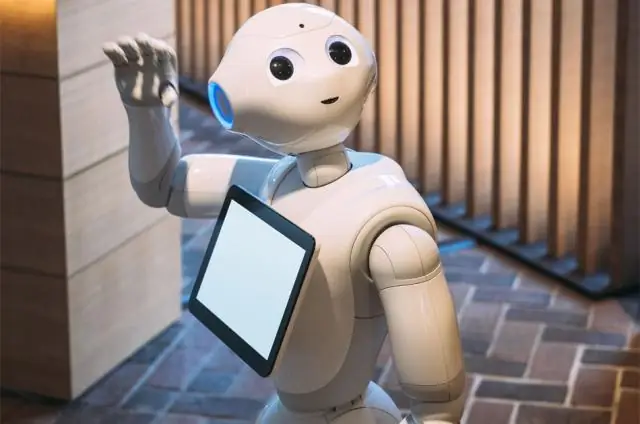
BucketBot: robot na báze Nano-ITX: Ide o ľahko vyrobiteľnú základňu mobilného robota. Používa počítačovú dosku Nano-ITX, ale je možné použiť aj Mini-ITX, ako aj jeden z jednodoskových počítačov, ako sú Raspberry Pi, BeagleBone alebo dokonca Arduino. Nezabudnite si pozrieť najnovšiu verziu
